
William Charles
0
5281
1517
Jeśli jesteś podobny do nas, prawdopodobnie masz wszelkiego rodzaju światła, gadżety i inne inteligentne akcesoria domowe. Chociaż istnieje wiele alternatyw Philips Hue, Philips Hue jest nadal jednym z najlepszych inteligentnych zestawów oświetleniowych.
Niezależnie od tego, czy podłączyłeś Hue do Apple Homekit, skonfigurowałeś automatyzacje, czy po prostu ulepszyłeś Hue, wciąż jest wiele ulepszeń, które możesz zrobić.
Dzisiaj pokażę ci, jak skonfigurować czujnik ruchu Philips Hue i jak najlepiej go wykorzystać. Zacznijmy!
Konfigurowanie czujnika ruchu Hue
Po zakupie czujnika ruchu Hue jego konfiguracja jest łatwa. Jeśli chodzi o sprzęt, wystarczy otworzyć pudełko i zdjąć plastikową klapkę, aby podłączyć akumulator. Możesz umieścić go na podłodze lub półce albo przymocować do ściany za pomocą dołączonego uchwytu. Wystarczy jedna śruba.

Musisz umieścić czujnik ruchu w odpowiednim miejscu. Może to być na przykład niski poziom w korytarzu lub na górze pokoju w sypialni. Gdziekolwiek umieścisz czujnik, zwróć uwagę na to, gdzie jest on skierowany, i zastanów się, jakie ruchy (od ludzi lub zwierząt!) Będą wyzwalały twoje światła.
Konfiguracja aplikacji Philips Hue
Konfigurowanie czujnika ruchu to prosty proces z poziomu aplikacji Hue.
Zacznij od naciśnięcia Ustawienia trybik w prawym górnym rogu aplikacji. Przewiń w dół do Konfiguracja akcesoriów, i wybierz Dodaj akcesorium przycisk w prawym dolnym rogu.
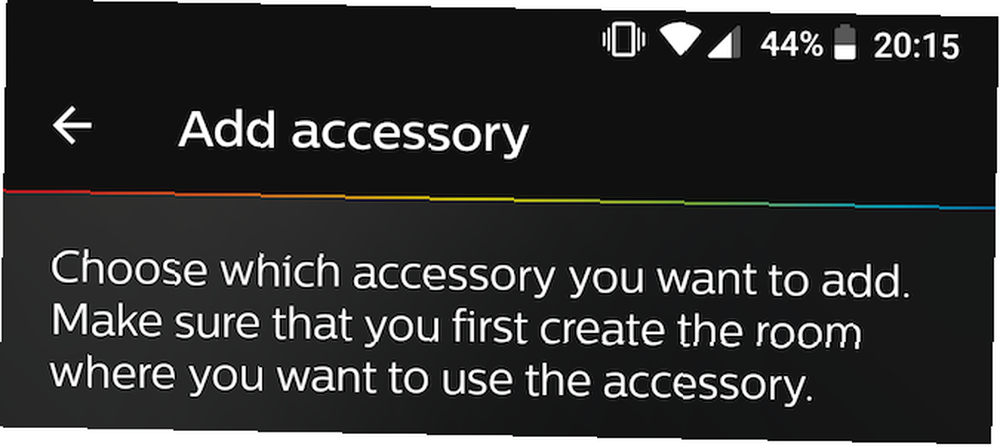
Z tego menu wybierz Czujnik ruchu barwy. The Dodaj czujnik na stronie znajdziesz podstawowe instrukcje instalacji, ale już to zrobiłeś! Powinieneś teraz migać pomarańczową diodą LED z przodu czujnika. Wybierz LED miga przycisk, aby rozpocząć proces parowania. Jeśli ta dioda LED nie miga, przewiń w dół do rozwiązania poniżej.
Po sparowaniu postępuj zgodnie z instrukcjami wyświetlanymi na ekranie, aby wybrać pomieszczenie i światła, które będzie kontrolował ten czujnik. Można to zmienić później, więc nie martw się o pomyłkę.
Co zrobić, gdy nie miga światło
Jeśli nie masz migającego światła podczas próby parowania, może być kilka przyczyn. Być może już dawno podłączyłeś baterię i czujnik poszedł spać. Być może kupiłeś czujnik z drugiej ręki i nadal jest on sparowany z systemem poprzedniego właściciela. Niezależnie od przyczyny poprawka jest taka sama.

Za pomocą małej szpilki lub spinacza biurowego zlokalizuj Ustawiać przycisk z tyłu urządzenia. To mała dziurka u góry, oznaczona “Ustawiać”. Użyj narzędzia do majsterkowania, aby krótko nacisnąć przycisk ukryty w tym otworze. Właśnie zresetowałeś czujnik, a dioda LED powinna ponownie zacząć migać.
Jeśli to nadal odmawia pracy, może być konieczna wymiana baterii. Czujnik Hue pobiera dwie baterie AAA, które powinny trwać od dwóch do trzech lat. Za pomocą małego śrubokręta zdejmij tylną pokrywę, wymień baterie, a następnie ponownie uszczelnij urządzenie. Może być konieczne ponowne zresetowanie urządzenia.
Skonfiguruj czujnik ruchu Hue
Po skonfigurowaniu czujnika można łatwo dostosować ustawienia i skonfigurować automatyzację.
Z wyżej wymienionych Ustawienia menu, wybierz Konfiguracja akcesoriów. Teraz powinieneś zobaczyć swój czujnik na liście wraz z innymi posiadanymi akcesoriami. Odtąd możesz użyć przycisk przełączania po prawej stronie wejścia czujnika, aby włączyć lub wyłączyć ten czujnik. Możesz wyłączyć tę funkcję, jeśli masz imprezę lub gości, w zależności od ich zastosowań.
Po wybraniu czujnika zostaniesz przeniesiony do Skonfiguruj czujnik strona. Tutaj możesz precyzyjnie dostroić, dostosować i spersonalizować automatyzację czujników Hue.
Pierwszy wpis to nazwa czujnika. Jest to szczególnie przydatne, jeśli masz kilka czujników.
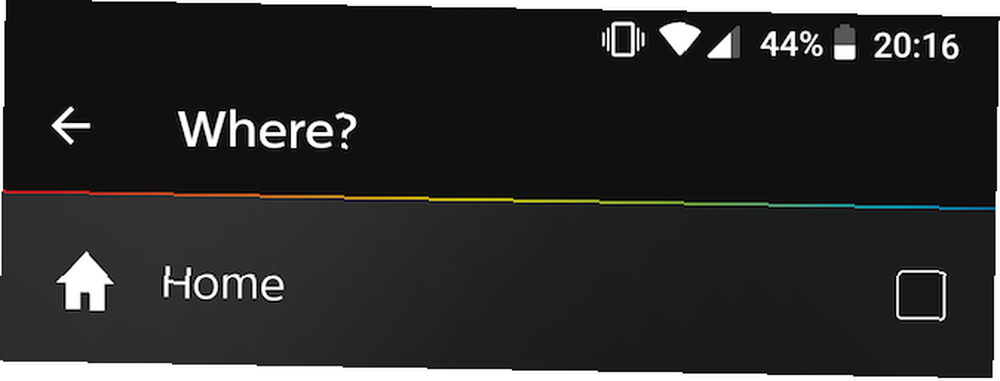
Następny jest Gdzie przycisk, tutaj możesz wybrać, na które pomieszczenie ma wpływ ten czujnik. Z tego ustawienia nie można wybrać określonych świateł ani wybrać więcej niż trzech pokoi. Ma to na celu zapewnienie szybkiego reagowania czujnika na każdy ruch.
Pod podpozycją Po wykryciu ruchu, możesz dostosować to, co chcesz się stać, gdy poruszasz się i uruchamiasz czujnik. Korzystając z Dzień i Noc suwaki czasu, możesz utworzyć dwa różne przedziały czasowe (jeden na dzień, drugi na noc). Czasy te nie mogą się na siebie nakładać, więc zmiana jednego suwaka wpływa na przeciwny.
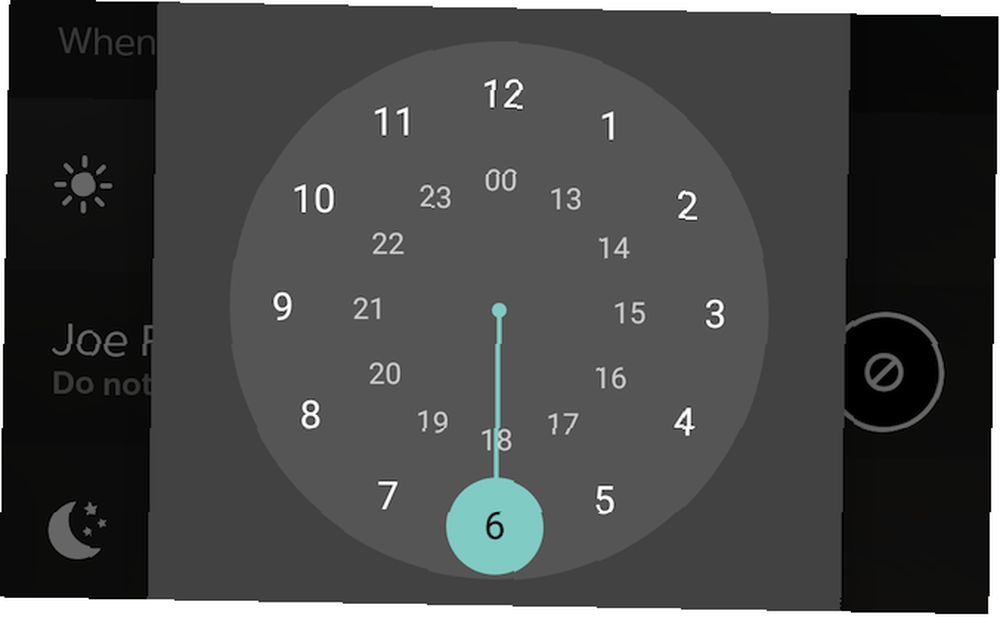
Pod każdym razem selektor znajduje się akcja. Tutaj możesz wybrać, która scena ma być aktywowana po wykryciu ruchu. Możesz również skonfigurować Hue, aby nic nie robił, co może być lepsze w niektórych sytuacjach.
Jedną z fajnych sztuczek jest włączenie bardzo słabego oświetlenia nocnego w nocy - ustawienie, które jest szczególnie przydatne, jeśli masz małe dzieci.
Pod podpozycją Gdy nie ma ruchu, możesz wybrać, co robić, gdy światła są włączone, ale nikogo już nie ma w pobliżu. The Po przycisk pozwala wybrać czas trwania od jednej do sześćdziesięciu minut, ale jest to ograniczone do wstępnie zdefiniowanych opcji.
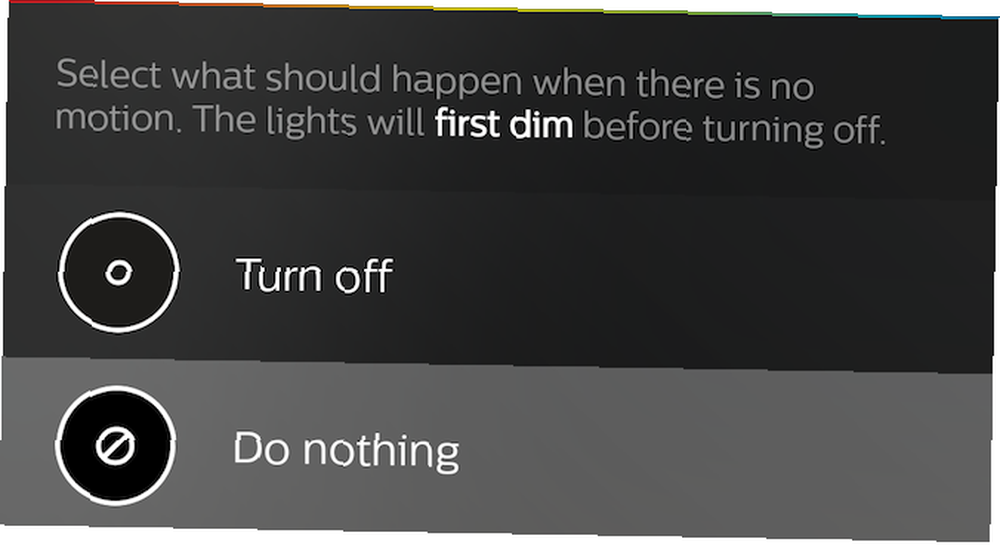
Pod tym przyciskiem po znajduje się nazwa pokoju, do którego podłączony jest czujnik. Wybierz to, aby wybrać, co robić po czasie braku ruchu. Twoje opcje są tutaj nieco ograniczone. Możesz wybrać Nic nie robić, lub Wyłączyć.
Zaawansowane opcje
Nasza ostatnia podpozycja nosi tytuł Zaawansowane opcje. Wybierz Czułość na światło dzienne , a następnie przesuń suwak w górę lub w dół, aby dostosować szybkość reakcji czujnika w jasnym świetle. Zależy to nieco od dostępnych warunków oświetleniowych, które mogą się zmieniać w ciągu dnia.
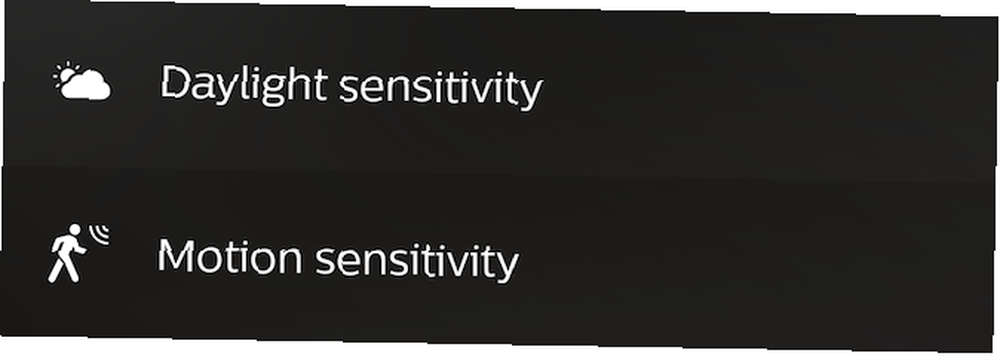
The Czułość ruchu Przycisk umożliwia dostosowanie czułości czujnika na ruch. Możesz wybrać Niska, Średni, lub Wysoki tutaj. Wyższe ustawienia oznaczają, że mniejsze ruchy wyzwalają czujnik. Niższe ustawienia oznaczają, że wymagane są znacznie większe ruchy.
Ostatnie dwa przyciski to Nastawić i Kasować. Prawdopodobnie zechcesz ich użyć tylko wtedy, gdy przenosisz czujnik w nowe miejsce lub nie jesteś już jego właścicielem.
Czego nie może zrobić czujnik ruchu Philips Hue?
Chociaż czujnik ruchu Philips Hue jest świetnym urządzeniem, ma kilka ograniczeń. Nie jest możliwe skonfigurowanie kilku różnych działań na podstawie pory dnia lub nocy tylko w dzień. Nie możesz wybrać pojedynczych żarówek, tylko pokoje. Nie można skonfigurować czujnika tak, aby ignorował ruch, jeśli światła zostały włączone ręcznie.
Pomimo tych ograniczeń czujnik ruchu Hue jest nadal doskonałym urządzeniem, a kupującemu żarówkę Philips Hue jesteś winien sobie zakup 7 najlepszych aplikacji Philips Hue na Androida i iPhone'a 7 najlepszych aplikacji Philips Hue na Androida i iPhone'a Szukasz najlepszych aplikacji Philips Hue do użytku z inteligentnymi światłami? Oto kilka świetnych aplikacji na iPhone'a i Androida. .
Jeśli masz umiejętności, czy zastanawiałeś się nad stworzeniem własnego czujnika ruchu Hue? Chociaż wyzwanie stanowi wyzwanie, metoda DIY może naprawdę zaoszczędzić trochę pieniędzy, jeśli potrzebujesz dużej liczby czujników.











